Pode cancelar o Tinder Plus quando tiver encontrado o amor da sua vida ou quando estiver a ficar demasiado caro. A eliminação da sua conta não é suficiente para cancelar a assinatura. Mostrar-lhe-emos como fazê-lo correctamente nesta Practicaltip.
Cancelar Tinder Plus no Android – aqui está como
Se tiver uma subscrição Tinder Plus com a sua conta na Loja do Google Play, siga estes passos para cancelar:
– No seu smartphone Android ou tablet, abra a loja Google Play.
– Aí, seleccionar “Assinaturas” no menu.
– Seleccione a sua subscrição Tinder Plus e toque em “Cancelar subscrição”.
Cancelar Tinder Plus quando inscrito com um cartão de crédito
Aqueles que utilizaram a opção de cartão de crédito terão de seguir uma rota diferente.
– No seu dispositivo Android, abra a aplicação Tinder.
– Abra o seu perfil, tocando no ícone de perfil.
– Aqui, seleccione “Gerir conta de facturação” e depois clique em “Cancelar Subscrição”.
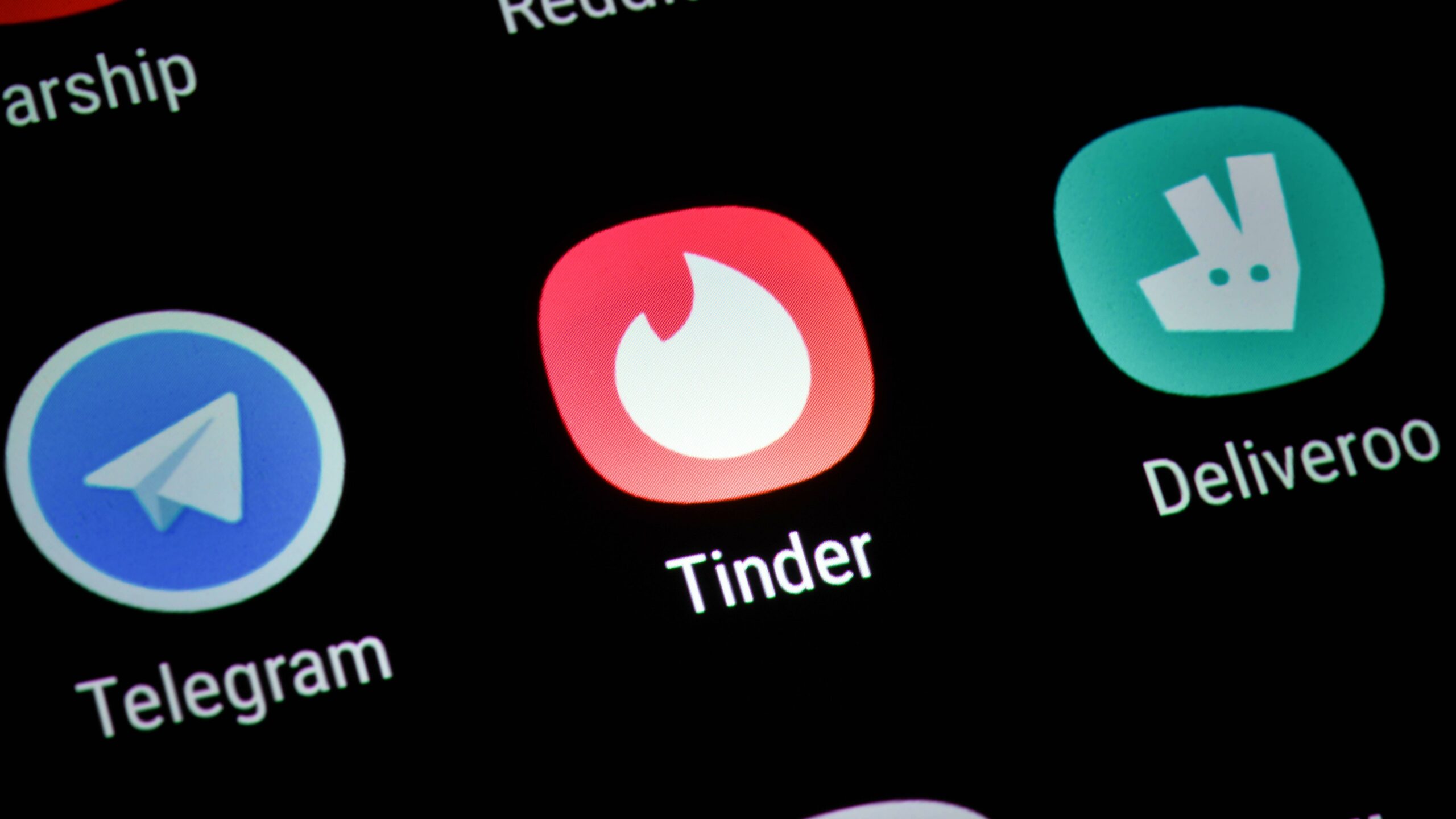
Cancelar Tinder Plus em iOS
No iOS, o Tinder Plus é cancelado em apenas alguns passos.
– No seu iPhone ou iPad, abra a aplicação Settings app
.
– Aqui, primeiro toque no seu nome e depois vá para “Subscrições”.
– Seleccione aqui a sua subscrição Tinder Plus e toque em “Cancelar subscrição”.
Tinder Online – como cancelar a sua subscrição
Pode cancelar a sua subscrição do Tinder Plus no website Tinder.
– Abra o website Tinder e inicie a sessão com as suas credenciais
.
– Clique no ícone do perfil e depois clique em “Manage Account”.
– Para cancelar a sua subscrição Plus, ou desactivar a renovação automática ou seleccionar “Cancelar”.
